질문: 컴퓨터 시스템을 업그레이드한 후에 프린터를 사용할 수 없나요? 빠른 설명: 이는 드라이버 불일치로 인해 발생합니다. 읽기 안내: 이 문제를 해결하기 위해 PHP 편집기 Zimo는 Win10에서 프린터 드라이버를 업데이트하는 자세한 방법을 준비했습니다. 이 문서를 통해 프린터가 작동하지 않는 문제를 쉽게 해결하고 프린터를 정상 작동 상태로 되돌릴 수 있습니다.
Win10에서 프린터 드라이버 업데이트 방법 소개
방법 1
1. 먼저 하단 시작 선택 옆 검색창에 장치 관리자를 입력합니다. 컴퓨터 왼쪽 모서리에 표시되면 결과에서 [장치 관리자] 옵션을 클릭하여 엽니다.
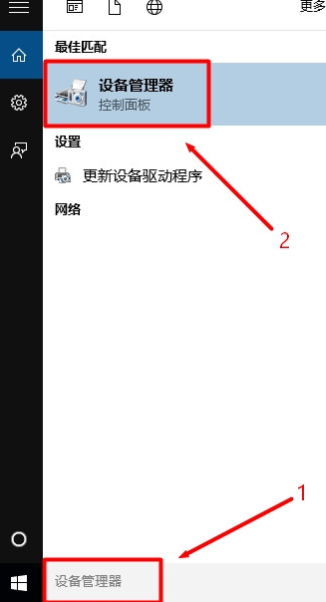
2. 열리는 창에서 프린터 옵션을 찾은 후 연결된 장치를 찾아 마우스 오른쪽 버튼을 클릭하고 드라이버 업데이트를 선택합니다.
3. 마지막으로 업데이트된 드라이버 소프트웨어를 자동으로 검색하여 설치하도록 선택하세요!
방법 2
일부 프린터에는 자동으로 소프트웨어가 설치되어 있습니다. 프린터에 CD가 함께 제공되는 경우 CD에 프린터 드라이버 설치용 소프트웨어가 포함되어 있습니다.
CD에서 직접 드라이버를 설치할 수 있습니다!
위 내용은 Win10에서 프린터 드라이버를 업데이트하는 방법_Win10에서 프린터 드라이버를 업데이트하는 방법 소개의 상세 내용입니다. 자세한 내용은 PHP 중국어 웹사이트의 기타 관련 기사를 참조하세요!